很多小伙伴之所以喜欢使用火狐浏览器,就是因为火狐浏览器中拥有丰富实用的插件,能够帮助我们解决网页浏览时遇到的各种问题,例如网页翻译问题。在火狐浏览器中,我们搜索翻译插件可以得到许多插件推荐,但谷歌翻译助手插件更加实用且方便,我们不需要登录以及购买会员,安装好该插件就能直接对网页进行翻译,使用该插件的方法也很简单,我们安装好之后进入任意一个网站页面,然后在页面上方就能看到翻译按钮,点击该按钮即可。有的小伙伴可能不清楚具体的操作方法,接下来小编就来和大家分享一下火狐浏览器翻译整个网页的方法。
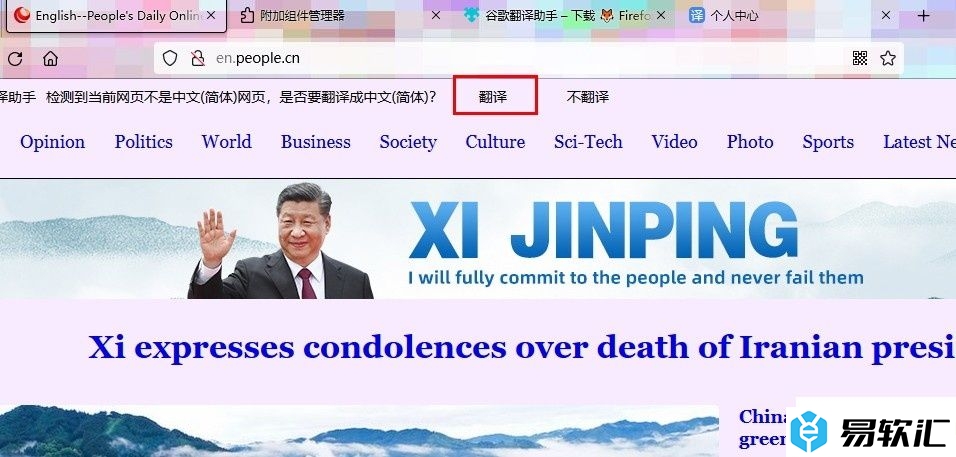
方法步骤
1、第一步,我们在电脑中找到火狐浏览器,点击打开该浏览器,然后在浏览器页面中点击打开“扩展”图标
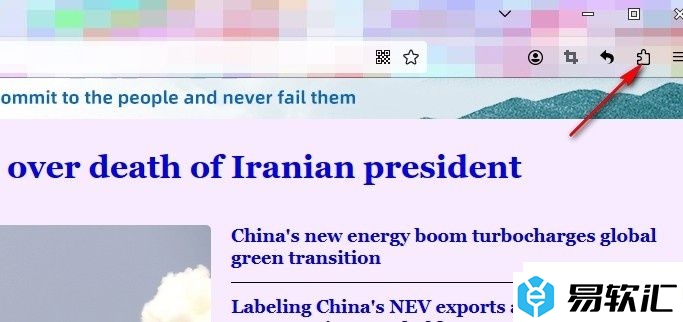
2、第二步,打开“扩展”图标之后,我们再在下拉列表中找到“管理扩展”选项,点击打开该选项
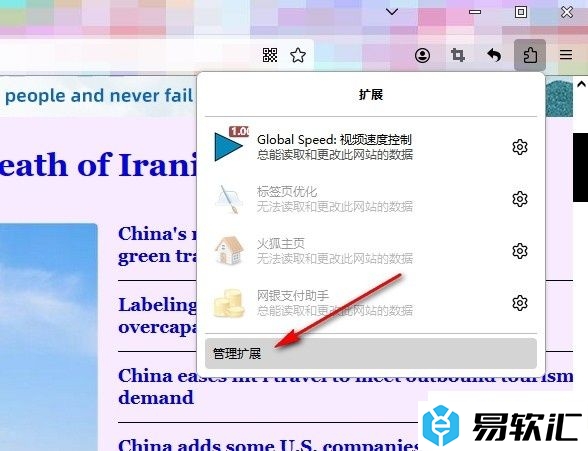
3、第三步,进入管理扩展页面之后,我们在“寻找更多附加组件”的框内输入“翻译”,然后点击回车键进行搜索
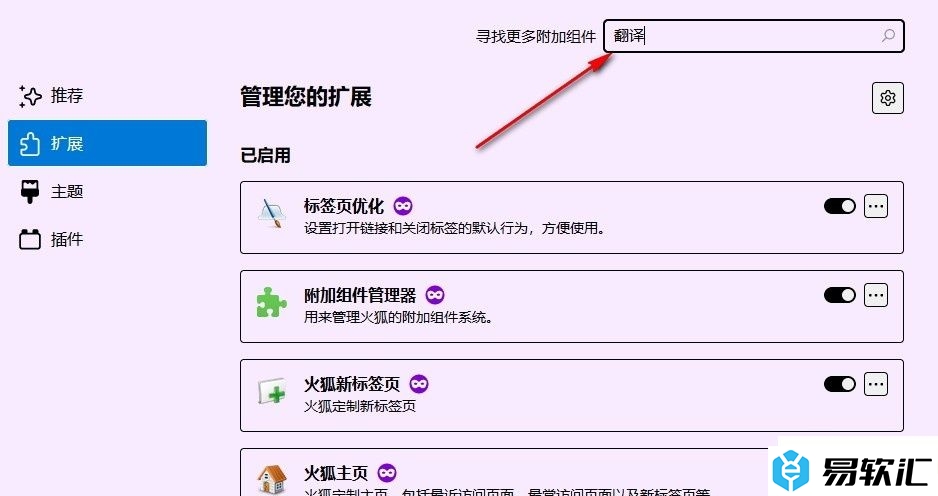
4、第四步,在搜索列表中我们找到“谷歌翻译助手”插件,打开该插件,再点击“添加到Firefox”选项,接着在弹框中点击添加选项
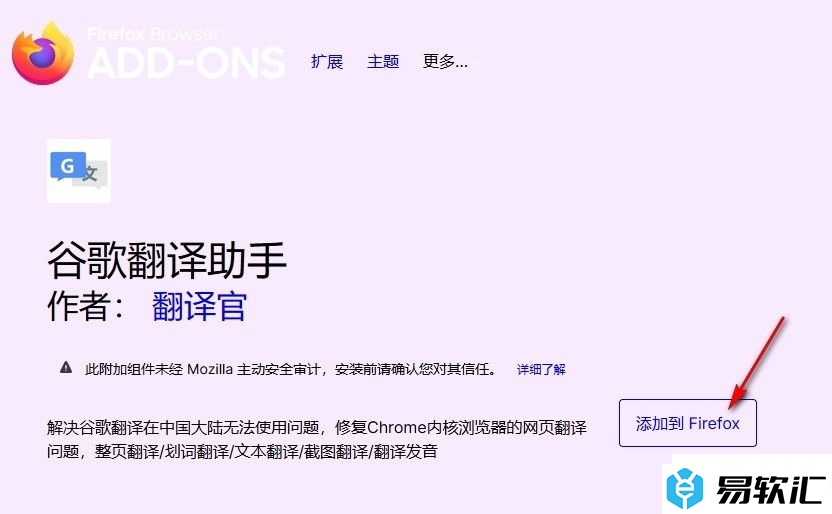
5、第五步,安装好谷歌翻译助手插件之后,我们打开一个英文网页,就能在网页上看到“翻译”选项了,点击该选项即可完成网页翻译
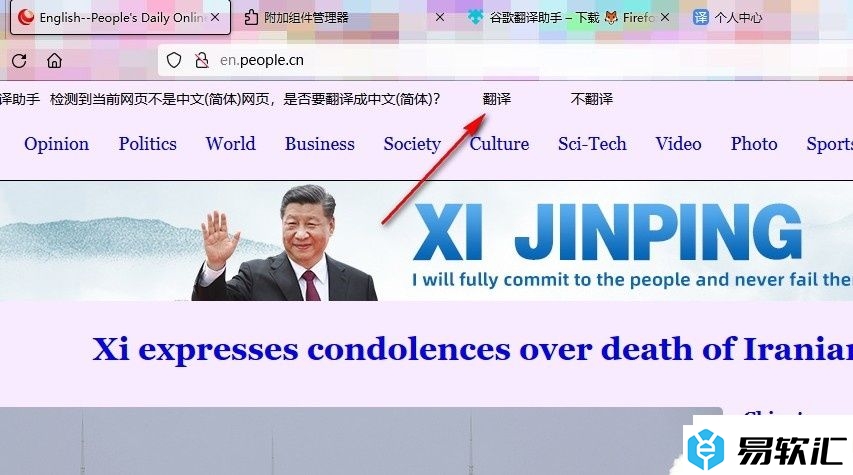
以上就是小编整理总结出的关于火狐浏览器翻译整个网页的方法,我们在火狐浏览器中打开管理扩展选项,接着搜索翻译插件并打开“谷歌翻译助手”插件,接着将该插件安装到火狐浏览器中,最后我们在英文网页中点击“翻译”按钮即可,感兴趣的小伙伴快去试试吧。






